Cómo Corregir la Advertencia de Codificación Alta de OBS
La transmisión en la web es una tendencia creciente. Pero si te encuentras entre las hordas de hosts que siguen viendo la advertencia de codificación alta parpadeando en su Open Broadcaster Software (OBS), debemos admitir que puede ser frustrante.
Pero donde hay un problema también hay una solución. Este tutorial te permitirá navegar más allá de la Advertencia de problemas por sobrecarga de OBS que estás experimentando para que puedas transmitir o grabar videos con la salida óptima sin perturbar el disfrute de tus espectadores.

- Parte 1: Cómo corregir la advertencia de codificación alta de OBS
- Parte 2: Actualizar la sobrecarga de codificación avanzada de OBS
- Parte 3: La mejor Alternativa - DemoCreator
Cómo corregir la advertencia de codificación alta de OBS
1. La principal causa de una sobrecarga de codificación OBS es que tu computadora no tiene suficiente hardware para admitir el software OBS. Esto generalmente tiene un efecto negativo en la calidad de la salida de video y audio.
2. La resolución sobrecarga el uso de la CPU y puede hacer que la computadora se sobrecaliente. Cuantos más píxeles estés usando, más tendrás que trabajar el CPU para codificar la salida de video. Como resultado, la pantalla parpadea e incluso puede congelarse.
Sin embargo, incluso las PC de baja especificación con una AMD A8-4500M APU y una tarjeta gráfica de 1,90 GHz pueden ofrecer una transmisión decente si realiza algunos ajustes. Las personas verán un video fluido de 480p, pero no verán un video de 1080p con retraso.
OBS está preestablecido a una resolución de 264x. Si lo bajas un par de veces, evitarás que tu PC sufra una sobrecarga de codificación OBS. Para reducir la resolución, todo lo que tienes que hacer es ir a Configuración > Video > Reducción de escala de resolución.
Te recomiendo que cambies la configuración de video a la configuración a continuación. Sin embargo, juega con estas configuraciones para averiguar cuál es la resolución máxima que tu computadora puede manejar.
- Ajustes > Video
- Cambiar resolución de salida > Personalizado:1280 x 720
- Cambiar escala de resolución de salida: 1.5 (852x480)
- Filtro: bilineal
- FPS: 30
Estas configuraciones deberían funcionar en sistemas de baja especificación sin arruinar la calidad del video. Si aún recibes la advertencia de codificación alta de OBS, baje el FBS a 25.
Es posible que también debas reducir algunas de las otras configuraciones. La única configuración que no debes cambiar es "Filtro". Esto siempre debería a la izquierda en "Bilineal".
Actualizar sobrecarga de codificación OBS avanzada
Si también tienes problemas con la calidad del video, o la advertencia de codificación alta de OBS aún parpadea, cambie la configuración avanzada a continuación.
- Ajustes > Avanzado
- Video > x264 CPU Preestablecido> (cambiar "muy rápido" a "super rápido"
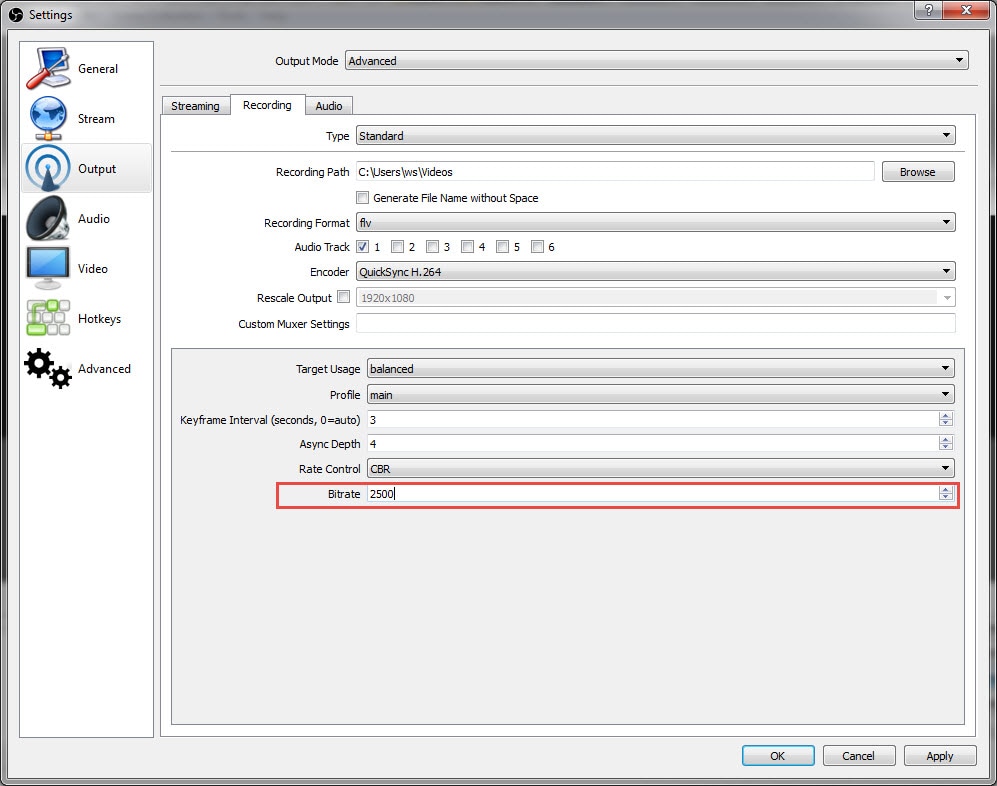
- Perfil de codificación > Principal
- Intervalo de fotogramas clave > 2
También es posible que debas restablecer el audio a MP3, ya que esto no requiere tanta energía como AAC. Sin embargo, puedes crear problemas de grabación en algunos editores de video.
La forma más rápida de probar esto es cargar un juego que pruebes tu tarjeta gráfica y usar la "Pantalla de vista previa" para ajustar la configuración hasta que ya no recibas la advertencia de codificación alta de OBS.
La mejor alternativa - DemoCreator
Si aún tienes problemas técnicos o recibes la advertencia de sobrecarga de OBS después de realizar los cambios sugeridos anteriormente, deberás actualizar el PC a una máquina con especificaciones más altas o cambiar a otra herramienta de grabación de juegos.
Aunque nos gustaría presentarles DemoCreator. También tiene una versión de prueba gratuita completamente operativa para que puedas probar el software con tu sistema sin la obligación de comprar.
DemoCreator viene con herramientas fáciles de usar y cuenta con características que incluyen más de 50 formatos de archivo y la capacidad de grabar la pantalla de su computadora y su cámara web. Puedes, por tanto, aparecer en la esquina de tu pantalla mientras explicas tu demostración o lo que estés grabando.


David
chief Editor